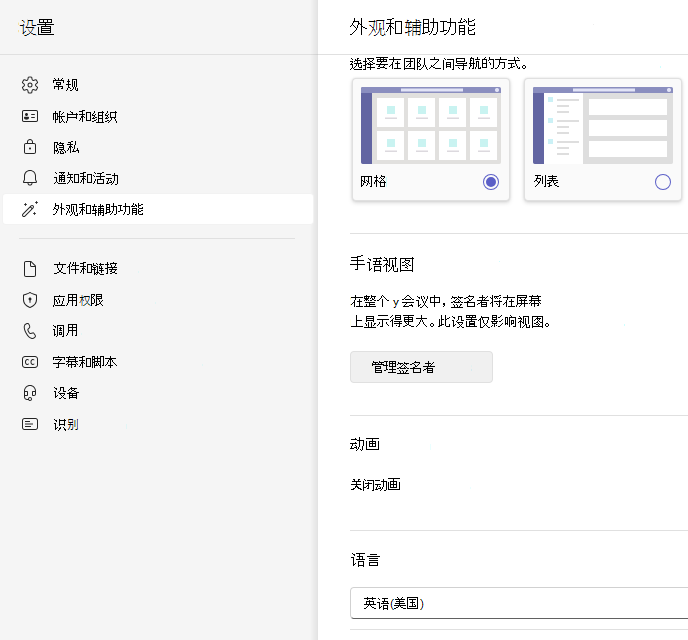在 Microsoft Teams 教育版中开发作业时,合并评分评分评分标准创建功能。 此工具有助于创建高度有效的评分评分标准,以便对学生工作进行一致的评估。
有关管理评分标准、删除评分标准、评分评分和重新使用评分标准的详细信息,请参阅 Microsoft Teams 支持文章中的Create和管理评分评分标准。
Create AI 评分标准
1. 导航到课堂团队并选择“ 作业”。
2. 选择“Create >分配”。
3. 选择 “添加评分标准 > +添加评分标准。 这将打开评分标准创建者。
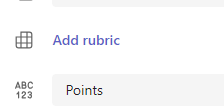
4.选择“Create AI 评分”按钮。
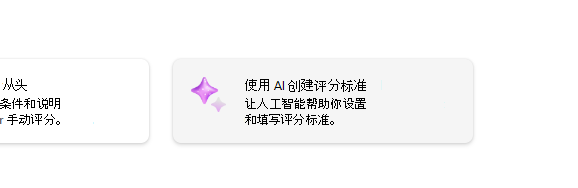
5.输入 标题 和 说明。 此处输入的数据将用于提示 AI 输入内容,因此,如果在此处输入有关你的分配的详细信息,AI 系统可能会返回更适合你的分配的结果。
6. 选择 成绩级别、 评分标准,并输入评分标准评估 标准 。 在此处输入的信息将提示 AI 功能为分配编译适当的评分标准。
-
缩放选项包括:
-
优秀、良好、公平、差
-
超出标准、符合标准、低于标准
-
是,否
-
自定义
AI 可用于生成有关条件的建议。 输入的条件将显示为列表,如下图所示。
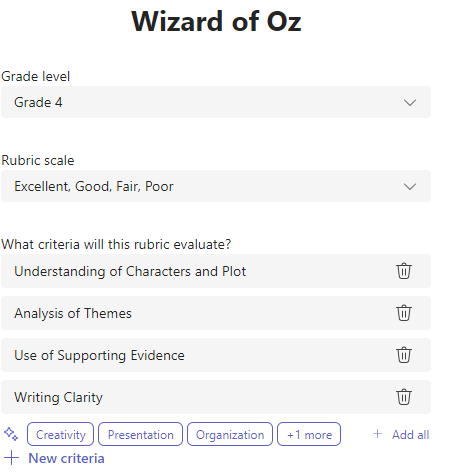
每次要为评分标准添加新条件时,请选择 “+新建条件 ”选项。
7. 选择右下角的“使用 AI”按钮Create评分标准。
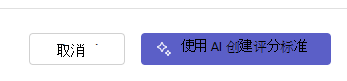
8. 将创建评分标准。 默认情况下,不会显示任何点。 此生成 AI 功能将在评分标准的每个单元格中填写简洁、清晰、期望学生达到通过成绩的期望。
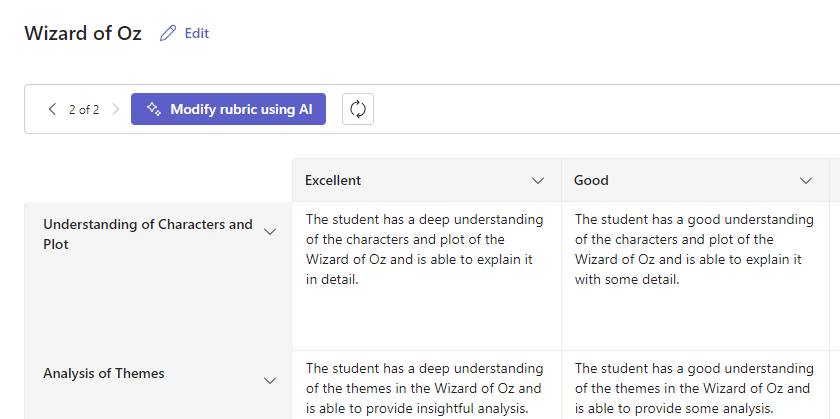
提示:
-
导航到右上角以切换“点数”开关。 这将为评分标准上的每一行启用加权分数百分点。
-
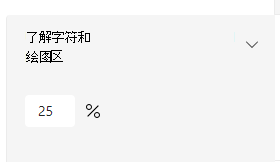
-
如果选择将分数添加到评分标准,则可以在每行中输入不同的百分比,以比其他条件更重地权衡某些条件。 确保所有百分比总计为 100。 若要重置百分比,请选择“ 均匀重新分配权重”。
-
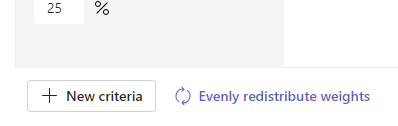
11. 通过执行以下操作自定义评分标准:
-
对行重新排序: 将鼠标悬停在行上,然后选择“

-
编辑标头: 选择 (

-
复制标头: 可以通过选择 (

-
删除标头: 选择 (

-
使用 AI 填写: 评分标准的第一代 AI 内容并不总是最好的。 选择 (

12.完成自定义评分标准后,选择“ 附加”。
13.完成作业详细信息的填写,然后选择“ 分配 ”将其发送给学生。 当学生打开此作业时,他们将能够引用评分标准。
注意: 打开作业并选择“学生视图”来预览学生的作业视图。
语言
添加由 AI 生成的内容时,它将由 Microsoft Teams 设置为的语言生成。 按照以下说明在 Teams 中更改语言:
1. 转到 Teams 设置 > 外观和辅助功能。
2. 选择 “语言”。 即使框中键入了其他语言,内容也会以所选语言生成。